選択範囲をJPEG画像形式で保存するVBA:Excel
Excelの選択したセルの範囲を画像として保存するVBAを掲載しています。
Homeに戻る > Excel 数値・文字列・検索・印刷のTipsへ
|
Excel VBAで選択範囲をJPEG形式で保存するには下記の流れになります。
別の画像形式で保存するには、 Exportメソッドのfilternameを変更します。 例えば、GIF形式の場合は filtername:="GIF" とします。 関連するVBA「コピー&ペースト(画像でコピーする方法)」を掲載しています、参照してください。 |
Excel実行画面
「選択範囲をJPG保存」ボタンをクリックすると、選択しているB7:D13の範囲をJPEG形式で保存します。
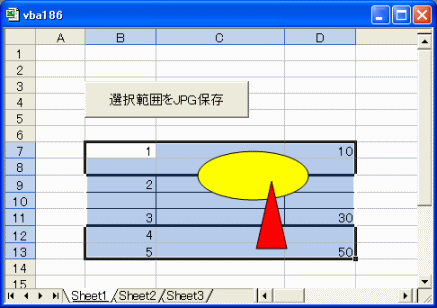
保存したJPEGファイルをペイントアプリで開きました。
選択範囲ピッタリでなく、少し余白があります。
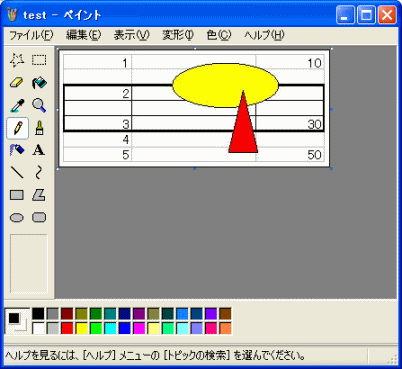
Excel VBA実行コード
Option Explicit
'ファイル保存ダイアログ
Private Function GetSaveFileName() As String
Dim sfile As String
sfile = Application.GetSaveAsFilename(fileFilter:="JPGファイル (*.jpg), *.jpg")
If sfile = "False" Then
GetSaveFileName = ""
Else
GetSaveFileName = sfile
End If
End Function
Private Sub CommandButton1_Click()
Dim rg As Range
Dim cht As Chart
Dim fina As String
'保存ファイル名を取得
fina = GetSaveFileName
If fina <> "" Then
'選択範囲を取得
Set rg = Selection
'選択した範囲を画像形式でコピー
rg.CopyPicture appearance:=xlScreen, Format:=xlPicture
'画像貼り付け用の埋め込みグラフを作成
Set cht = ActiveSheet.ChartObjects.Add(0, 0, rg.Width, rg.Height).Chart
'埋め込みグラフに貼り付ける
cht.Paste
'JPEG形式で保存
cht.Export Filename:=fina, filtername:="JPG"
'埋め込みグラフを削除
cht.Parent.Delete
End If
End Sub
Homeに戻る > Excel 数値・文字列・検索・印刷のTipsへ
■■■
このサイトの内容を利用して発生した、いかなる問題にも一切責任は負いませんのでご了承下さい
■■■
当ホームページに掲載されているあらゆる内容の無許可転載・転用を禁止します